学习如何专业地将音乐添加到 iPhone 上的 iMovie
 发布者 欧丽莎 / 27 年 2021 月 17 日 00:XNUMX
发布者 欧丽莎 / 27 年 2021 月 17 日 00:XNUMX如果您想学习如何专业地将音乐添加到 iPhone 上的 iMovie,那么您来对地方了。 您可能想知道如何做到这一点,而且您无疑需要一个工具。 例如,如果您正在 iMovie 中编辑视频并希望向其中添加音乐或将其与音乐合并,或者如果您只想添加音乐以改进视频,您需要了解如何执行此操作。 因此,本文将帮助您了解如何在 Windows 和 Mac 上专业地将音乐添加到 iPhone 上的 iMovie。
![学习以最佳方式专业地将音乐添加到 iPhone 上的 iMovie [2023]](https://www.fonelab.com/images/video-converter-ultimate/how-to-add-music-to-imovie-on-iphone.jpg)

指南清单
1. 什么是 iMovie?
iMovie 是 iOS 和 macOS 的知名视频编辑程序。 它已演变为可用的最先进的视频编辑程序列表。 它具有许多必不可少的基本功能,可帮助您尽快充分利用视频。 它提供了一个简单的用户界面,带有时间线、预览窗口和媒体浏览器,其中包括用于更改和编辑视频颜色设置、裁剪、合并和旋转视频剪辑、稳定电影和添加视频过渡等的工具。 另一个好处是您可以从您的播放列表、专辑、艺术家和个人歌曲中选择歌曲,所以如果您想了解如何在 iPhone.imovie-install.jpg 上将音乐添加到 iMovie,请继续阅读
Video Converter Ultimate是最好的视频和音频转换软件,可以快速,高输出图像/声音质量将MPG / MPEG转换为MP4。
- 转换任何视频/音频,例如MPG,MP4,MOV,AVI,FLV,MP3等。
- 支持1080p / 720p HD和4K UHD视频转换。
- 强大的编辑功能,如修剪,裁切,旋转,效果,增强,3D等。
2. 如何在 iPhone/iPad 上将音乐添加到 iMovie
Apple 使 iPhone/iPad 和相关应用程序(例如 iMovie)尽可能简单易用。 在为视频添加音乐和音频时,iMovie 为您提供了很多可能性。 既然您知道 iMovie 可以完成什么并且它有一个简单的用户界面,让我们开始学习如何使用 iMovie。
如何在 iPhone/iPad 上将音乐添加到 iMovie 的步骤:
在 iPhone/iPad 上,在 Mac 计算机上下载并安装 iMovie。 之后,打开 iMovie 应用程序,在时间线中触摸并打开视频项目,点击添加媒体按钮。
在屏幕界面上,点击音频,然后点击一个选项。 在此步骤下,您有两个选择:
- 将转换后的 Apple Music 曲目同步到您的 iPhone。 在 iOS 设备上,点按我的音乐以浏览新添加的 Apple 歌曲以及本地曲目。提示:您可以使用此选项将已下载到设备的音乐添加到音乐应用程序。
- 点按原声以查看内置原声。
- 轻点“我的音乐”,然后轻点“文件”以浏览存储在 iCloud 云盘或其他位置的歌曲。
提示:您还可以将转换后的 Apple Music 保存到 iCloud Drive,然后在那里搜索音乐。
之后,点击 Apple Music 歌曲进行预览。 然后,要将转换后的 Apple Music 歌曲添加到您的项目中,请点击音乐旁边的加号按钮 (+)。 歌曲添加到项目时间线的底部,从项目的开头开始。
Video Converter Ultimate是最好的视频和音频转换软件,可以快速,高输出图像/声音质量将MPG / MPEG转换为MP4。
- 转换任何视频/音频,例如MPG,MP4,MOV,AVI,FLV,MP3等。
- 支持1080p / 720p HD和4K UHD视频转换。
- 强大的编辑功能,如修剪,裁切,旋转,效果,增强,3D等。
3. 在 Windows 或 Mac 上编辑音乐文件的专业方法
FoneLab 视频转换器终极版
FoneLab 视频转换器终极版 是一个支持多合一功能的程序,其中包括几乎所有专业工具,特别是用于将文件格式转换为具有可定制设备兼容性的广泛音频和视频文件格式。 使其成为出色工具的原因在于,它允许您进行转换,同时调整其输出大小、帧速率和循环播放。 除此之外,它还具有用于翻录、创建 MV 和拼贴的主菜单面板,以及一个包含 3D Maker 和 GIF Maker、视频速度控制器、旋转器、压缩器、增强器、反向器、助推器、修剪器和合并器的工具箱。 它还提供用户友好的布局和简单的导航按钮。 最后,用户会喜欢这个工具,因为它可以在 Windows 和 Mac 操作系统上下载和安装。
步骤如何在 Windows 和 Mac 上使用 FoneLab Video Converter Ultimate 编辑音乐文件:
首先,下载 FoneLab Video Converter Ultimate 并按照提示您完全安装的说明将其安装在您的计算机上。

启动程序以访问其全部功能。 之后,通过单击添加您的音乐文件 添加文件 界面左上角的按钮,或者只是将音乐文件拖放到加号 (+) 按钮上。

添加或拖动文件后,单击 棒状 图标或 剪式 文件下方的图标以显示编辑工具。 使用魔杖,您将能够修改 音轨, 音量 和 延迟 在剪刀上时,它将允许您添加 分割, 快速拆分 和 修剪 你的音频文件。
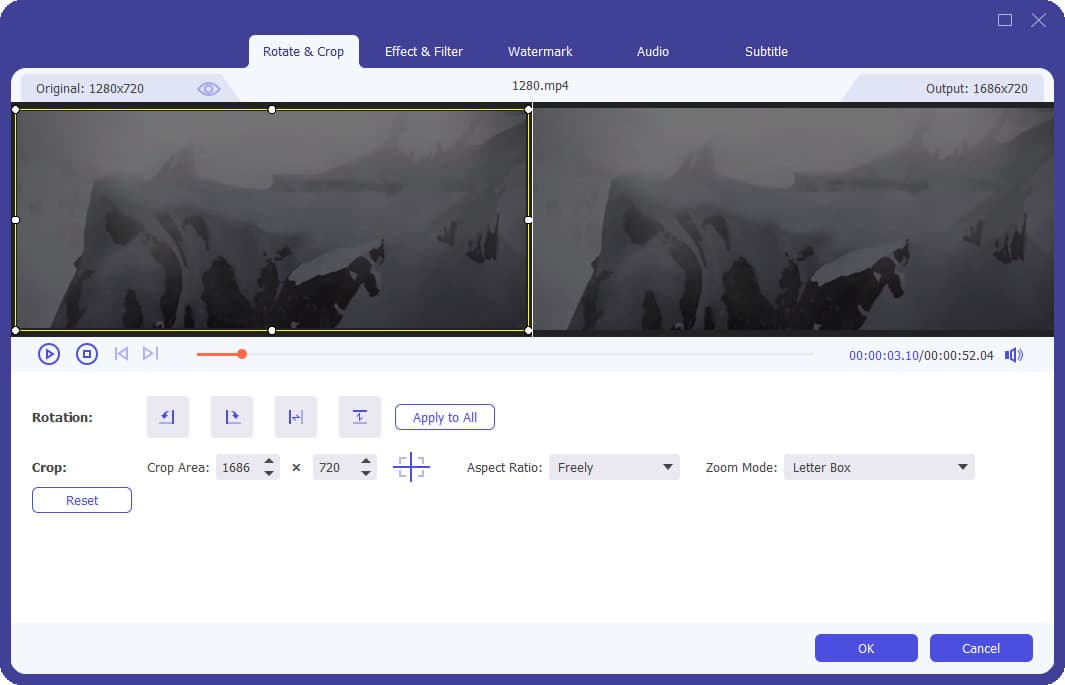
最后,当您完成修改音频文件后,只需单击 全部转换 按钮开始文件的渲染过程。 之后,单击“保存到”旁边的箭头以找到要保存文件的文件夹。

4. 关于在 iPhone 上将音乐添加到 iMovie 的常见问题
1. 我可以在 iMovie 上添加两首或更多首音乐吗?
毫无疑问。 如果音乐没有覆盖整个视频,您可以通过将其拖到项目的背景音乐中来添加额外内容。 当您将两个或更多背景音乐片段添加到项目中时,iMovie 会在片段相交处插入一秒交叉渐变。
2. iMovie 支持哪些类型的音乐和音频文件?
iMovie 支持以下音频文件类型:mp4、mp3、wav 和 aif。 您可以轻松地将这些音频文件中的任何一个导入 iMovie,方法是将它们在 Finder 上拖到程序中。 这将为您创建一个音轨,然后您可以对其进行编辑。
我们总是可以将我们的项目变成一个新项目,并通过添加或编辑它们来改进项目。 即便如此,如果您是在 iMovie 上这样做,这篇文章肯定适合您的需求。 上面提到的解决方案足以帮助您了解如何将音乐添加到 iPhone 上的 iMovie 并满足您的添加和编辑需求。 其中,仍然需要选择终极工具,即 FoneLab 视频转换器终极版.
Video Converter Ultimate是最好的视频和音频转换软件,可以快速,高输出图像/声音质量将MPG / MPEG转换为MP4。
- 转换任何视频/音频,例如MPG,MP4,MOV,AVI,FLV,MP3等。
- 支持1080p / 720p HD和4K UHD视频转换。
- 强大的编辑功能,如修剪,裁切,旋转,效果,增强,3D等。
